win10怎么快速新建一个记事本
发布时间:2018-05-22 18:44:06 浏览数: 小编:yimin
在我们使用电脑的时候经常会用到记事本这个应用,使用记事本可以帮助我们保存一些重要的文字信息,那么怎么在电脑上快速新建一个记事本呢?下面就和大家分享一下操作过程。
系统推荐:雨林木风win10系统下载
1、在桌面上快速新建一个记事本,我们直接鼠标右键点击桌面,找到“新建”然后找到“文本文档”我们点击即可新建一个记事本。

2、桌面上立即生成一个新的文本文档,我们双击打开即可对其进行编辑。
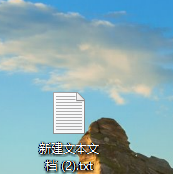
怎么样?是不是很简单呢?有需要的小伙伴就按照上面方法操作一下吧,希望可以帮助到你,感谢大家对我们系统族的喜欢和浏览,觉得不错的话就收藏和分享一下本文吧!
系统推荐:雨林木风win10系统下载
1、在桌面上快速新建一个记事本,我们直接鼠标右键点击桌面,找到“新建”然后找到“文本文档”我们点击即可新建一个记事本。

2、桌面上立即生成一个新的文本文档,我们双击打开即可对其进行编辑。
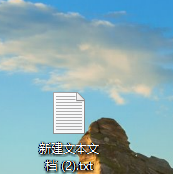
怎么样?是不是很简单呢?有需要的小伙伴就按照上面方法操作一下吧,希望可以帮助到你,感谢大家对我们系统族的喜欢和浏览,觉得不错的话就收藏和分享一下本文吧!



















